ترقية وحدة معالجة الرسومات على الكمبيوتر المحمول: كل ما تريد معرفته
نشرت: 2023-07-02- فهم بطاقة الرسومات الحالية الخاصة بك
- متى تقوم بترقية وحدة معالجة الرسومات الخاصة بك: الإشارات والاعتبارات
- تحديد التوافق لترقية بطاقة الرسومات
- التحضير للترقية: الأدوات الضرورية ونسخ البيانات احتياطيًا
- دليل تفصيلي خطوة بخطوة لترقية بطاقة الرسومات الخاصة بجهاز الكمبيوتر المحمول
- الخطوة 1: تجهيز محطة العمل الخاصة بك
- الخطوة الثانية: فتح جهاز الكمبيوتر المحمول الخاص بك
- الخطوة 3: تحديد موقع بطاقة الرسومات القديمة وإزالتها
- الخطوة 4: تركيب بطاقة الرسوميات الجديدة
- الخطوة 5: إعادة تجميع الكمبيوتر المحمول الخاص بك
- تحديث برامج التشغيل والبرامج بعد ترقية بطاقة الرسومات
- خاتمة
- أسئلة وأجوبة
- هل يمكنني استخدام بطاقة الرسومات في أي كمبيوتر محمول؟
- هل من الصعب ترقية بطاقة الرسومات في جهاز كمبيوتر محمول؟
- هل أحتاج إلى ترقية أي مكونات أخرى مع بطاقة الرسومات؟
- كيف أعرف متى أقوم بترقية وحدة معالجة الرسومات الخاصة بي؟
- ما هو أفضل GPU لجهاز كمبيوتر محمول؟

قبل أن ندخل في كيفية ترقية وحدة معالجة الرسومات على الكمبيوتر المحمول ، لنبدأ بتفصيل ماهية بطاقة الرسومات بالفعل. ببساطة ، إنه المكون الموجود في جهاز الكمبيوتر الخاص بك هو المسؤول عن إنشاء العناصر المرئية التي تراها على شاشتك.
إنها قوة في حد ذاتها ، تجعل الألعاب تنبض بالحياة ، وتضمن تشغيل الفيديو بسلاسة ، وتساعد في تطبيقات البرامج المختلفة.
يمكن أن يؤثر أدائها بشكل كبير على تجربة الكمبيوتر المحمول. توفر البطاقة عالية الأداء مرئيات مذهلة وسلسة. على العكس من ذلك ، يمكن أن تؤدي البطاقة ذات الأداء المنخفض إلى إبطاء أوقات التحميل ، والمرئيات المتقطعة ، وفي بعض الحالات ، قد لا يقوم الكمبيوتر المحمول بتشغيل تطبيقات معينة على الإطلاق.
وحدة معالجة الرسومات (GPU) هي جوهر بطاقة الرسومات الخاصة بك. يأتي بنكهتين:
- رسومات مدمجة تشترك في الذاكرة مع وحدة المعالجة المركزية للكمبيوتر المحمول (CPU).
- رسومات مخصصة ، والتي تأتي مع ذاكرتها الخاصة ، والمعروفة باسم VRAM.
لذلك ، باختصار ، كلما كانت وحدة معالجة الرسومات أفضل ، كانت المرئيات والأداء الذي تتوقعه من الكمبيوتر المحمول أفضل.
فهم بطاقة الرسومات الحالية الخاصة بك
لبدء رحلة ترقية بطاقة الرسومات على جهاز كمبيوتر محمول ، من المهم أن تفهم أولاً البطاقة الحالية المثبتة في الكمبيوتر المحمول. بعد كل شيء ، معرفة ما لديك يمكن أن يعلم بشكل أفضل ما يجب عليك الترقية إليه.
لذا ، كيف يمكنك البحث عن وحدة معالجة الرسومات التي لديك؟ فيما يلي خطوات سريعة حول كيفية التحقق من بطاقة الرسومات الخاصة بك :
لمستخدمي Windows:
- اضغط على مفتاح Windows + X.
- حدد "إدارة الأجهزة" من القائمة.
- ضمن خيار "محولات العرض" ، سيتم إدراج بطاقة (بطاقات) الرسومات الخاصة بك.
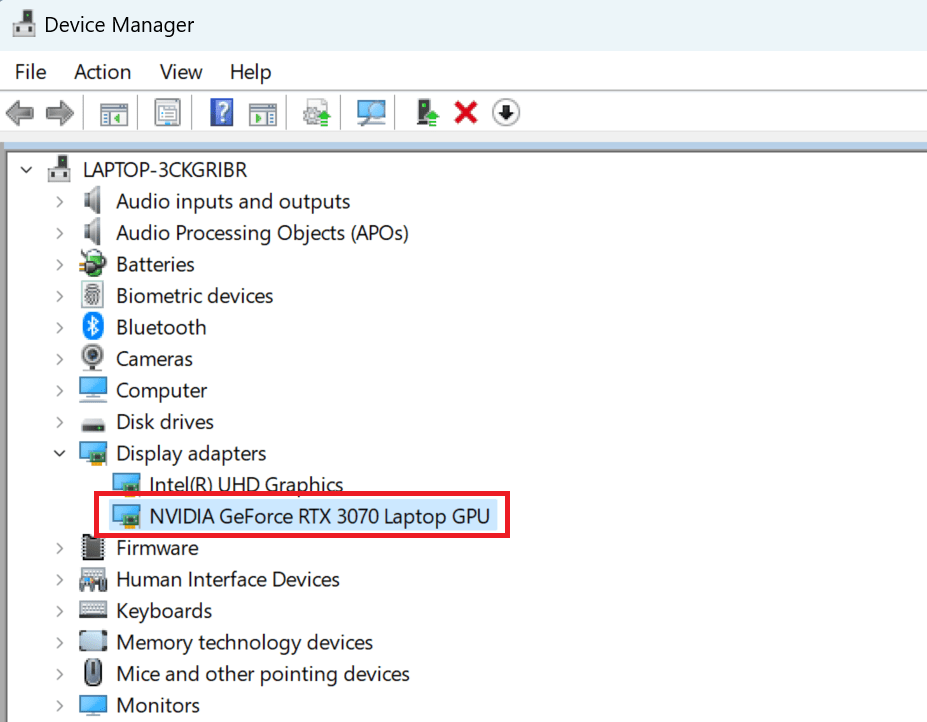
لمستخدمي Mac:
- انقر فوق رمز Apple في الزاوية اليسرى العليا.
- حدد "حول جهاز Mac هذا" .
- يتم سرد معلومات الرسومات في علامة التبويب نظرة عامة.
لمستخدمي Linux:
- افتح الجهاز (Ctrl + Alt + T).
- أدخل الأمر: lspci -v | grep -i "رسومات".
- سيتم عرض معلومات بطاقة الرسومات الخاصة بك.
تذكر أيضًا ملاحظة أداء وحدة معالجة الرسومات الحالية لديك. هل يلبي احتياجاتك؟ كيف تتعامل مع المهام الأكثر كثافة في الرسومات؟
يمكن أن تكون تجاربك بمثابة معيار لمستوى الأداء الجديد الذي تريده عند ترقية وحدة معالجة الرسومات على الكمبيوتر المحمول .
أخيرًا ، من الضروري أيضًا فهم مواصفات وحدة معالجة الرسومات الحالية لديك. يتضمن ذلك سرعة الساعة وحجم الذاكرة والنوع ، والتي تؤثر جميعها بشكل مباشر على أداء الرسومات الخاصة بك. سيساعدك فهم هذه العناصر على تحديد اختيارك عند تعلم كيفية ترقية بطاقة الرسومات في جهاز كمبيوتر محمول .
في الأقسام التالية ، تعمق جيدًا في العلامات التي تشير إلى أن الوقت قد حان للترقية والعوامل التي يجب مراعاتها عند اختيار وحدة معالجة الرسومات الجديدة.
متى تقوم بترقية وحدة معالجة الرسومات الخاصة بك: الإشارات والاعتبارات
وفقًا للبحث الذي أجراه Marius Hobbhahn و Tamay Besiroglu ، يتضاعف أداء وحدات معالجة الرسومات كل 2.5 عام تقريبًا. يوضح هذا مدى سرعة تحسين الأجهزة وكيف تتطلب ألعاب الفيديو الحديثة طاقة متزايدة باستمرار.
بعد فهم أساسيات بطاقة رسومات الكمبيوتر المحمول وكيفية التحقق من وحدة معالجة الرسومات الحالية ، فإن الخطوة الطبيعية التالية هي التعرف على وقت ترقية وحدة معالجة الرسومات . فيما يلي بعض العلامات الواضحة التي تشير إلى أنه قد حان الوقت للتفكير في وحدة معالجة الرسومات الجديدة:
- أداء ضعيف في تطبيقات الرسومات المكثفة : إذا كان الكمبيوتر المحمول الخاص بك يعاني من صعوبة في عرض الرسومات أو كنت تواجه إطارات أعلى من المتوقع في الثانية ، فقد يكون الوقت قد حان للتغيير.
- الأعطال المتكررة أو عدم استقرار النظام : إذا تعطلت الألعاب أو التطبيقات الأخرى ذات الرسومات الثقيلة باستمرار ، فقد يكون GPU الخاص بك هو الجاني.
- عدم القدرة على تشغيل برامج أو ألعاب جديدة : إذا كان الكمبيوتر المحمول الخاص بك لا يدعم أحدث البرامج أو الألعاب ، فقد يكون من الضروري ترقية وحدة معالجة الرسومات.
ومع ذلك ، فإن مجرد الاعتراف بالحاجة إلى الترقية لا يكفي. هناك اعتبارات يجب مراعاتها عند التفكير في الانتقال إلى وحدة معالجة رسومات جديدة للكمبيوتر المحمول :
- الأداء مقابل التكلفة : تأتي وحدات معالجة الرسومات في نطاق واسع من الأسعار.يمكن لوحدات معالجة الرسومات المتطورة تقديم أداء مذهل ، ولكنها تأتي أيضًا بسعر باهظ. قم بتقييم احتياجاتك وقرر ما إذا كان تعزيز الأداء المحتمل يستحق الاستثمار.
- الترقية من أجل التدقيق في المستقبل : إذا كنت تريد أن يقوم الكمبيوتر المحمول بتشغيل الألعاب أو التطبيقات المستقبلية بسلاسة ، فقد تحتاج إلى الاستثمار في وحدة معالجة رسومات أكثر قوة.لكن تذكر أن التكنولوجيا تتقدم بسرعة ، ولا توجد أجهزة تثبت المستقبل تمامًا.
يمكنك أيضًا تنزيل برنامج تابع لجهة خارجية مثل MSI Afterburner لمعرفة أداء وحدة معالجة الرسومات أثناء اللعب. إذا كنت تحصل على أقل من 60إطارًا في الثانية للعبتك المفضلة ، خاصةً إذا كانت لعبة إطلاق نار تنافسية - فقد يكون الوقت قد حان للترقية:
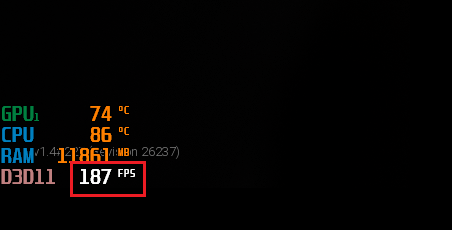
تحديد التوافق لترقية بطاقة الرسومات
الآن بعد أن حددت الحاجة إلى ترقية وحدة معالجة الرسومات الخاصة بك والنظر في توازن التكلفة والأداء ، فقد حان الوقت للتعمق في تفاصيل اختيار بطاقة الرسومات لجهاز الكمبيوتر المحمول . هذا ليس مباشرًا كما قد يبدو. لا يمكنك ببساطة اختيار البطاقة الأفضل أداءً وفتحها في الكمبيوتر المحمول.
فيما يلي بعض العوامل الحاسمة التي يجب مراعاتها عند تحديد توافق وحدة معالجة الرسومات:
- حدود أجهزة الكمبيوتر المحمول الخاص بك : لا تسمح جميع أجهزة الكمبيوتر المحمولة بترقية بطاقة الرسومات.في الواقع ، فيمعظم أجهزة الكمبيوتر المحمولة الحديثة ، يكون استبدال وحدة معالجة الرسومات شبه مستحيل .تتميز الموديلات الرقيقة والخفيفة بشكل خاص بوحدات معالجة رسومات مدمجة لا يمكن استبدالها. ابحث في نموذجك المحدد لتأكيد ما إذا كانت الترقية ممكنة.
- الأبعاد المادية : تأتي بطاقات الرسومات بأحجام مختلفة.تأكد من أن البطاقة التي تختارها تناسب المساحة المتوفرة على الكمبيوتر المحمول.
- استهلاك الطاقة : غالبًا ما تتطلب وحدات معالجة الرسومات المتطورة مزيدًا من الطاقة.تحقق من قدرة مصدر الطاقة للكمبيوتر المحمول الخاص بك للتأكد من أنه يمكنه التعامل مع وحدة معالجة الرسومات الجديدة.
- التوافق مع BIOS في الكمبيوتر المحمول : تحتوي بعض أجهزة الكمبيوتر المحمولة على BIOS قد لا يكون متوافقًا مع جميع بطاقات الرسومات.من الضروري التحقق من قائمة توافق الشركة المصنعة للكمبيوتر المحمول.
نصيحة أساسية :ترقية وحدات معالجة الرسومات أو وحدات المعالجة المركزية على أجهزة الكمبيوتر المحمولة الحديثة ليست ممارسة قياسية.يختار معظم الأشخاص الحصول على كمبيوتر محمول جديد أكثر قدرة عندما يرغبون في ترقية هذه المعالجات.يمكن إجراء ترقية GPU بسهولة على أجهزة كمبيوتر محمولة محددة.يجب عليك أولاً إجراء بحث لمعرفة ما إذا كان نموذجك المحدد واحدًا منها.
التحضير للترقية: الأدوات الضرورية ونسخ البيانات احتياطيًا
قبل الخوض في كيفية ترقية بطاقة الرسومات في جهاز كمبيوتر محمول ، هناك بعض خطوات التحضير التي يجب اتخاذها. سيضمن ذلك الانتقال السلس والحماية من فقدان البيانات المحتمل.
أولاً ، اجمع أدواتك. ستحتاج على الأرجح إلى:
- مجموعة مفكات (صغيرة بما يكفي لمسامير الكمبيوتر المحمول)
- رباط معصم مضاد للكهرباء الساكنة (لمنع التلف الناتج عن الكهرباء الساكنة)
- مساحة عمل نظيفة وجيدة الإضاءة
بمجرد تجميع أدواتك ، حان الوقت لإجراء نسخ احتياطي لبياناتك . إنها خطوة حاسمة ، غالبًا ما يتم تجاهلها ، لكن لا ينبغي إهمالها.

النسخ الاحتياطي لحماية البيانات الخاصة بك ضد الخسارة المحتملة أثناء الترقية. يمكنك استخدام محرك أقراص ثابت خارجي أو خدمة تخزين سحابي لهذا الغرض.
انتقل إلى الإعدادات> الحسابات> النسخ الاحتياطي على Windows 11 للنسخ الاحتياطي إلى OneDrive:
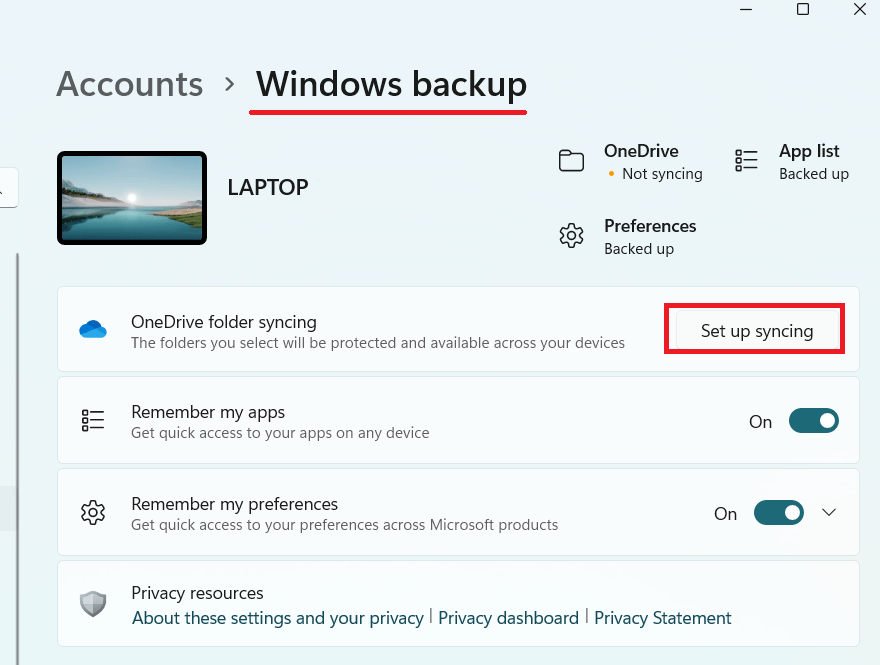
أخيرًا ، من الحكمة فصل الكمبيوتر المحمول عن أي مصدر طاقة وإزالة البطارية (إن أمكن) لأسباب تتعلق بالسلامة.
دليل تفصيلي خطوة بخطوة لترقية بطاقة الرسومات الخاصة بجهاز الكمبيوتر المحمول
الآن ، دعنا ندخل في صلب الموضوع: ترقية الكمبيوتر المحمول GPU الخاص بك .
إخلاء المسئولية: يرجى ملاحظة أننا نقدم فقط دليلًا عامًا لإعطائك فكرة مبسطة للغاية عما يشبه استبدال وحدة معالجة الرسومات للكمبيوتر المحمول.لا يجب استخدام هذا الدليل فقط لترقية وحدة معالجة الرسومات الخاصة بجهاز الكمبيوتر المحمول.يجب عليك الرجوع إلى إرشادات الشركة المصنعة للكمبيوتر المحمول للحصول على تفاصيل محددة أو اصطحاب الكمبيوتر المحمول الخاص بك إلى محترف.
الخطوة 1: تجهيز محطة العمل الخاصة بك
اختر مساحة عمل جيدة الإضاءة وخالية من الكهرباء الساكنة. يساعدك هذا في رؤية البراغي الصغيرة والمكونات بوضوح.
تأكد من توصيلك بالأرض باستخدام شريط معصم مضاد للكهرباء الساكنة لمنع التلف المحتمل لمكونات الكمبيوتر المحمول.
يمكن أن تسبب الشحنات الساكنة ، حتى لو كانت صغيرة ، ضررًا شديدًا للإلكترونيات الدقيقة داخل الكمبيوتر المحمول.
الخطوة الثانية: فتح جهاز الكمبيوتر المحمول الخاص بك
تتضمن هذه الخطوة عادةً إزالة اللوحة الخلفية. باستخدام مفك البراغي ، قم بإزالة البراغي بعناية مع ملاحظة مواضعها الأصلية.
تستخدم بعض أجهزة الكمبيوتر المحمولة براغي ذات أطوال مختلفة ، وقد يتسبب خلطها في حدوث مشكلات أثناء إعادة التجميع. قم بتخزينها بأمان في حاوية صغيرة أو على حصيرة مغناطيسية ، حتى لا تفقد أيًا منها.
الخطوة 3: تحديد موقع بطاقة الرسومات القديمة وإزالتها
بمجرد الفتح ، فإن مهمتك الأولى هي تحديد موقع وحدة معالجة الرسومات. عادة ما يكون المكون الأكبر ، ويقع بالقرب من وحدة المعالجة المركزية ، وغالبًا ما يكون مزودًا بمشتت حراري أو مروحة متصلة.
بعد تحديد وحدة معالجة الرسومات ، قم بفكها من الحامل الخاص بها. كن حذرًا أثناء فصله من الفتحة لأن وحدات معالجة الرسومات حساسة ويمكن أن تتلف بسهولة بسبب القوة المفرطة.
ضع في اعتبارك أن وحدة معالجة الرسومات متصلة باللوحة الأم من خلال فتحة PCIe وقد تحتوي على مشبك بلاستيكي يثبت في مكانه ، والذي ستحتاج إلى تحريره برفق.
الخطوة 4: تركيب بطاقة الرسوميات الجديدة
حان الآن وقت تثبيت وحدة معالجة الرسومات الجديدة الخاصة بك. كن حذرًا خلال هذه الخطوة. قم بمحاذاة وحدة معالجة الرسومات الجديدة الخاصة بك بعناية مع الفتحة وادفعها برفق حتى يتم تثبيتها بإحكام. تجنب دفع وحدة معالجة الرسومات إلى الفتحة ؛ إذا لم يكن مناسبًا بسهولة ، فقد يكون غير محاذٍ.
بمجرد الجلوس بشكل صحيح ، قم بلفه مرة أخرى في الحامل للتأكد من أنه آمن ولن يتحرك عند استخدام الكمبيوتر المحمول.
الخطوة 5: إعادة تجميع الكمبيوتر المحمول الخاص بك
أخيرًا ، حان الوقت لإعادة تجميع الكمبيوتر المحمول. أعد تركيب اللوحة الخلفية بعناية ، مع التأكد من محاذاة جميع المنافذ وفتحات التهوية بشكل صحيح مع الفتحات الخاصة بها. أعد تثبيته في مكانه باستخدام البراغي التي أزلتها سابقًا.
من الضروري التأكد من أن جميع المسامير محكمة الإحكام لمنع اللوح الخلفي من السقوط. ومع ذلك ، ضع في اعتبارك ألا تفرط في إحكامها لأن ذلك قد يؤدي إلى تلف الخيوط اللولبية أو غلاف الكمبيوتر المحمول.
تذكر ، الصبر هو المفتاح في هذه العملية. خذ وقتك في كل خطوة ، وستزداد احتمالية حصولك على تجربة ترقية بطاقة رسومات ناجحة.
تعامل مع المكونات برفق أثناء هذه العملية. إذا لم تكن متأكدًا من أي خطوة ، فمن الأفضل استشارة متخصص. يمكن أن يمنحك هذا الدليل فكرة جيدة عن وقت ترقية وحدة معالجة الرسومات ، ولكن تذكر أن كل كمبيوتر محمول مختلف ، وقد تختلف الإرشادات المحددة.
في الأقسام التالية ، سنوجهك خلال تحديث برامج التشغيل بعد الترقية وكيفية استكشاف المشكلات المحتملة وإصلاحها.
تحديث برامج التشغيل والبرامج بعد ترقية بطاقة الرسومات
بعد ترقية بطاقة الرسومات بنجاح على جهاز كمبيوتر محمول ، حان الوقت لتحديث برامج التشغيل الضرورية . تضمن برامج التشغيل اتصال نظامك ووحدة معالجة الرسومات الجديدة بشكل فعال ، مما يفتح الإمكانات الكاملة لمكونك الجديد.
للعثور على أحدث برامج التشغيل لوحدة معالجة الرسومات الجديدة الخاصة بك:
- قم بزيارة الموقع الرسمي للشركة المصنعة لوحدة معالجة الرسومات الخاصة بك. النوعان الأكثر شيوعًا هما NVIDIA و AMD.
- حدد موقع قسم السائقين.
- قم بتنزيل برنامج التشغيل المناسب لطراز GPU الخاص بك.
إليك دليل مبسط لتثبيت برامج تشغيل جديدة:
- افتح الملف الذي تم تنزيله لبدء عملية التثبيت.
- اتبع التعليمات التي تظهر على الشاشة ، والتي تتضمن عادةً الموافقة على الشروط والأحكام واختيار موقع التثبيت.
- أعد تشغيل الكمبيوتر المحمول بعد التثبيت لضمان تفعيل برامج التشغيل الجديدة.
قد تواجه بعض المشكلات أثناء تثبيت برنامج التشغيل. لا تُصب بالذعر؛ إنه شائع إلى حد ما. قد تتداخل مشكلات عدم التوافق أو برامج التشغيل الموجودة مسبقًا مع التثبيت. في مثل هذه الحالات ، حاول إلغاء تثبيت برامج تشغيل GPU القديمة قبل تثبيت برامج التشغيل الجديدة.
نصيحة احترافية: إذا كان لديك NVIDIA GPU ، فإن الخيار الأفضل والأسهل هو تثبيت (إذا لم يكن لديك بالفعل) GeForce Experience .سيبحث البرنامج باستمرار عن تحديثات برامج التشغيل الجديدة وتحديث برامج تشغيل GPU بانتظام.
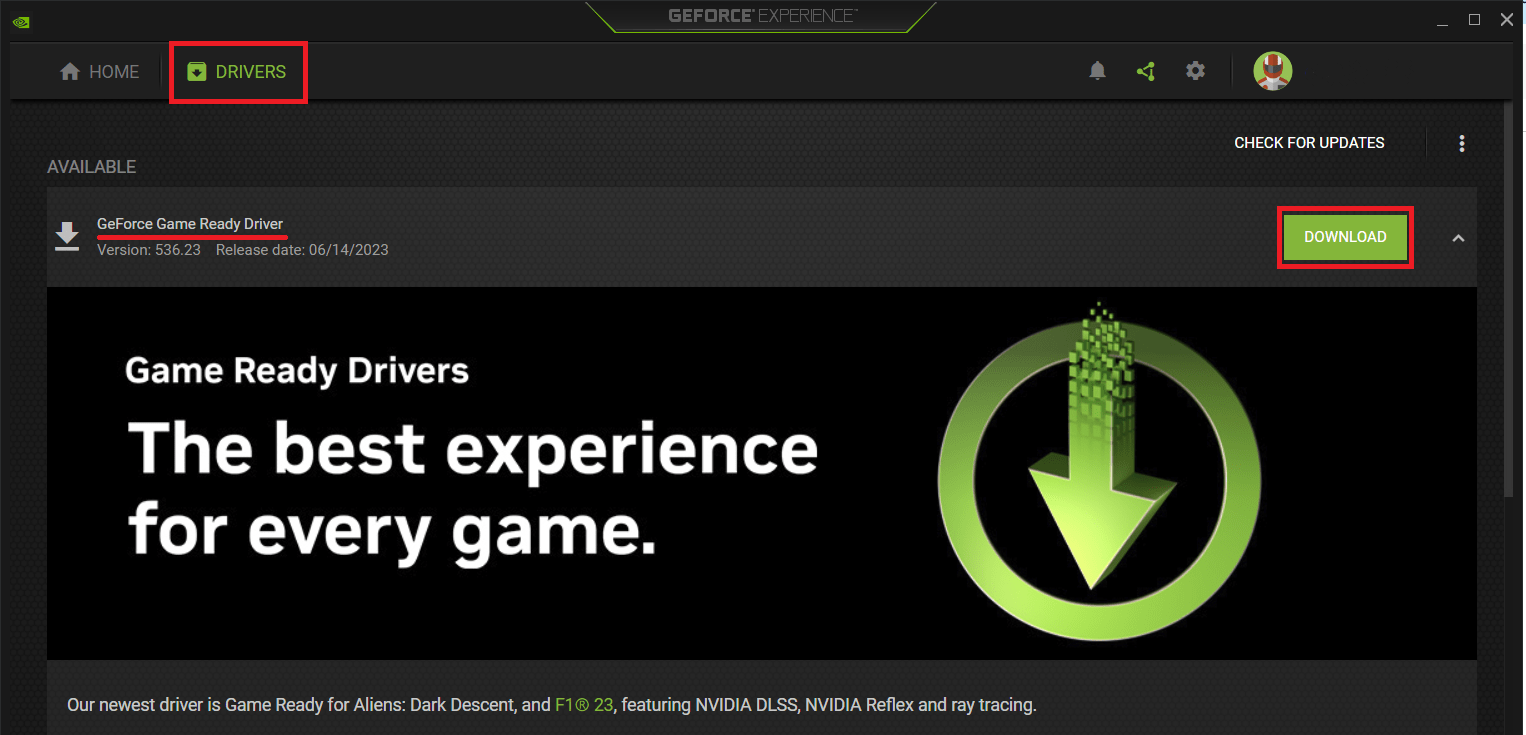
تحقق أيضًا من Auslogics Driver Updater كأداة واحدة لتحديث برامج التشغيل الخاصة بك حتى لا تقلق بشأنها أبدًا!
الاختبار واستكشاف الأخطاء وإصلاحها: ضمان ترقية ناجحة
في هذه المرحلة ، تمكنت من ترقية GPU على الكمبيوتر المحمول وتحديث برامج التشغيل. ولكن كيف تتأكد من أن كل شيء يعمل كما ينبغي؟ الاختبار واستكشاف الأخطاء وإصلاحها ، بالطبع!
فيما يلي ملخص سريع لكيفية التحقق من أداء بطاقة الرسوميات الخاصة بك:
- قياس الأداء : استخدم برنامجًا مثل 3DMark أو Unigine Heaven لاختبار أداء وحدة معالجة الرسومات لديك.ستوفر هذه الأدوات الدرجات التي يمكنك مقارنتها بالنتائج القياسية لوحدة معالجة الرسومات الخاصة بك.
- الأداء أثناء الممارسة : قم بتشغيل الألعاب أو التطبيقات كثيفة الرسومات للتحقق مما إذا كان هناك تحسن ملحوظ.
إذا لم تعمل وحدة معالجة الرسومات لديك كما هو متوقع أو إذا واجهت مشكلات ، فجرّب هذه الخطوات الشائعة لتحرّي الخلل وإصلاحه:
- إعادة تثبيت برامج التشغيل : قد تنشأ مشكلات بسبب التثبيت الخاطئ لبرنامج التشغيل.قم بإلغاء تثبيتها وإعادة تثبيتها. يمكنك القيام بذلك من إدارة الأجهزة على نظام Windows.
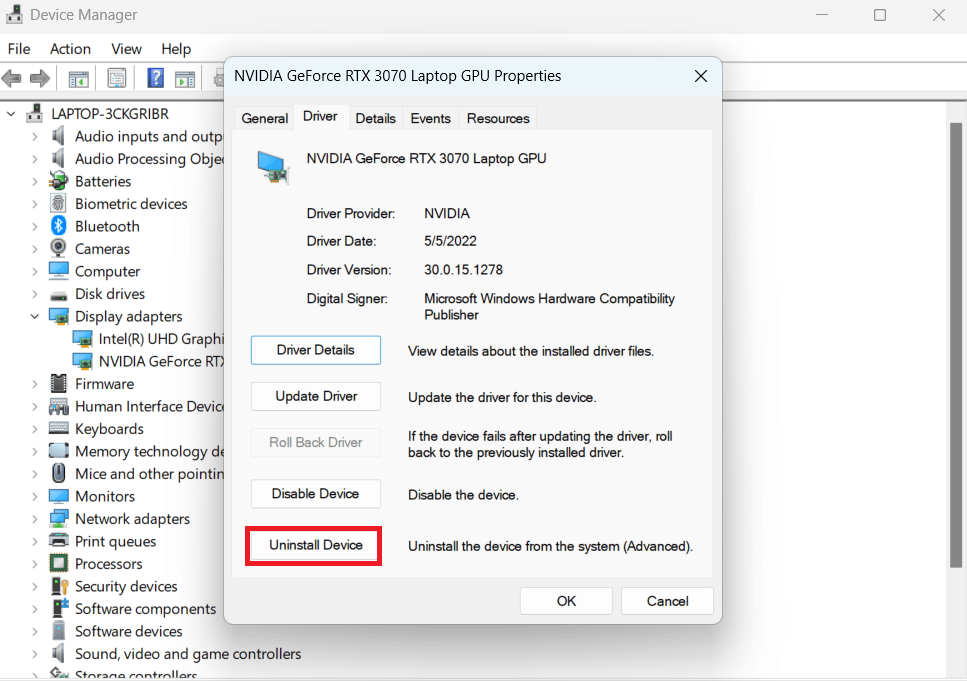
- تحقق من مصدر الطاقة : قد لا تحصل وحدة معالجة الرسومات الخاصة بك على طاقة كافية.تحقق مما إذا كان مزود الطاقة الخاص بك يمكنه التعامل مع وحدة معالجة الرسومات الجديدة.
- تأكد من الجلوس المناسب : إذا كان الكمبيوتر المحمول الخاص بك لا يتعرف على وحدة معالجة الرسومات الجديدة ، فقد لا يتم إدخاله بشكل صحيح.تحقق من المقاعد وأعد الاتصال إذا لزم الأمر.
إذا فشل كل شيء آخر ، فلا تتردد في طلب المساعدة المهنية. تذكر أن هذه العملية يمكن أن تكون تقنية ، ولا بأس في عدم تصحيح كل شيء من المحاولة الأولى.
بعد ذلك ، سنختتم الأمور ونجيب على بعض الأسئلة الشائعة حول ترقيات وحدة معالجة الرسومات.
خاتمة
لا شك أن ترقية بطاقة الرسومات على جهاز كمبيوتر محمول يمكن أن تبدو مهمة معقدة - وهي كذلك.
من فهم كيفية التحقق من بطاقة الرسوم الخاصة بك إلى معرفة وقت الترقية وكيفية ترقيتها ، فإن الأمر كله يتعلق بإحداث توازن بين احتياجاتك وقدرات الكمبيوتر المحمول الخاص بك.
تذكر أن كل كمبيوتر محمول له حدوده الفريدة وفرصه عندما يتعلق الأمر بالترقية. تأكد من أن وحدة معالجة الرسومات التي اخترتها متوافقة مع الكمبيوتر المحمول وتفي بأهداف الأداء الخاصة بك دون كسر البنك.
قبل كل شيء ، لا تستعجل العملية. ابحث جيدًا وافهم الإعداد الحالي واتخذ قرارات مستنيرة. بالصبر والدقة ، يمكنك ترقية وحدة معالجة الرسومات على الكمبيوتر المحمول بنجاح وجني فوائد أداء الرسومات المحسن.
أسئلة وأجوبة
في رحلتنا عبر عالم بطاقات رسومات الكمبيوتر المحمول ، من المحتمل أنك جمعت ثروة من المعرفة. ومع ذلك ، قد لا تزال هناك بعض الأسئلة العالقة. دعنا نتناول بعض الأمور الشائعة:
هل يمكنني استخدام بطاقة الرسومات في أي كمبيوتر محمول؟
لا تدعم جميع أجهزة الكمبيوتر المحمولة ترقيات بطاقة الرسومات. غالبًا ما تأتي النماذج الرقيقة والخفيفة بشكل خاص بوحدات معالجة رسومات مدمجة لا يمكن استبدالها. تحقق دائمًا من مواصفات الكمبيوتر المحمول الخاص بك قبل التفكير في الترقية.
هل من الصعب ترقية بطاقة الرسومات في جهاز كمبيوتر محمول؟
قد تكون ترقية بطاقة الرسومات للكمبيوتر المحمول أمرًا تقنيًا بعض الشيء ، ولكن ليس من الصعب بالضرورة أن يسمح الكمبيوتر المحمول بذلك. باستخدام الأدوات والتعليمات الصحيحة والصبر ، يمكن لبعض الأشخاص إجراء الترقية.
هل أحتاج إلى ترقية أي مكونات أخرى مع بطاقة الرسومات؟
اعتمادًا على متطلبات الطاقة لوحدة معالجة الرسومات الجديدة ، قد تحتاج إلى ترقية وحدة إمداد الطاقة الخاصة بك. علاوة على ذلك ، تأكد من أن وحدة المعالجة المركزية الخاصة بك يمكنها مواكبة وحدة معالجة الرسومات الجديدة لمنع الاختناقات.
كيف أعرف متى أقوم بترقية وحدة معالجة الرسومات الخاصة بي؟
ابحث عن علامات مثل الأداء الضعيف في المهام كثيفة الرسومات ، أو الأعطال المتكررة في الألعاب أو البرامج الأخرى ، أو عدم القدرة على تشغيل التطبيقات أو الألعاب الجديدة.
ما هو أفضل GPU لجهاز كمبيوتر محمول؟
لا توجد إجابة واحدة تناسب الجميع على هذا السؤال. تعتمد أفضل وحدة معالجة رسومات على احتياجاتك الخاصة وتوافق الكمبيوتر المحمول والميزانية. ابحث بدقة ، قارن بين النماذج المختلفة ، واختر النموذج الذي يناسب متطلباتك الفريدة.
كما هو الحال دائمًا ، تذكر أن ترقية وحدة معالجة الرسومات الخاصة بك مثل أي تعديل للأجهزة ، ينطوي على مخاطر. احرص دائمًا على نسخ بياناتك احتياطيًا واتخذ الاحتياطات واطلب المشورة المهنية عند الشك. من خلال النهج الصحيح ، يمكن أن تؤدي ترقية وحدة معالجة الرسومات إلى تحسين أداء الكمبيوتر المحمول بشكل كبير ، مما يمهد الطريق لتجربة ألعاب أو تشفير أو تصميم أفضل.
